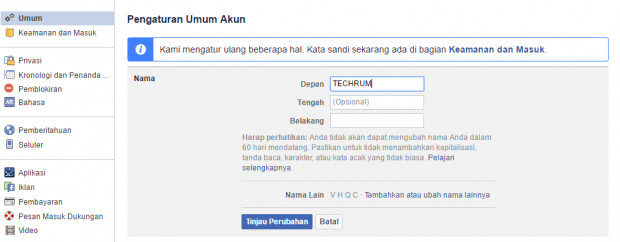Chào các bạn, có lẽ khi dùng Facebook bạn đã bắt gặp những tài khoản có tên chỉ một chữ duy nhất rất lạ nhưng lại không biết làm thế nào để đổi được như vậy, vì khi đổi tên Facebook luôn yêu cầu ta phải nhập đầy đủ cả tên và họ. Nhưng đừng lo vì trong bài viết này TCN sẽ hướng dẫn cách đổi tên Facebook thành một chữ vô cùng đơn giản và nhanh chóng.
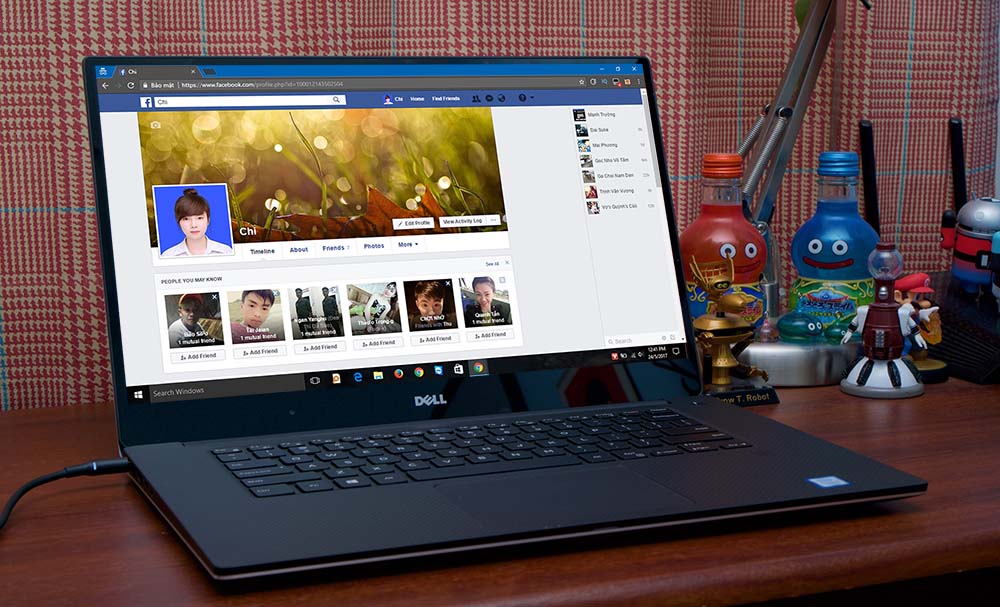
(Video hướng dẫn thực hiện)
Bước 1: Các bạn sẽ vào trang này và đổi ngôn ngữ đang dùng thành Bahasa Indonesia (Tiếng Indo).
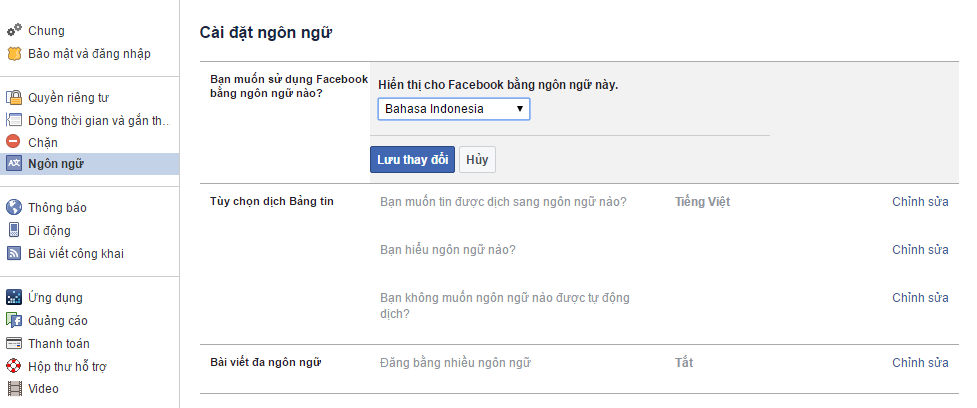
Bước 2: Vẫn ở giao diện đổi ngôn ngữ, bạn nhấn vào nút Umum rồi để đó.
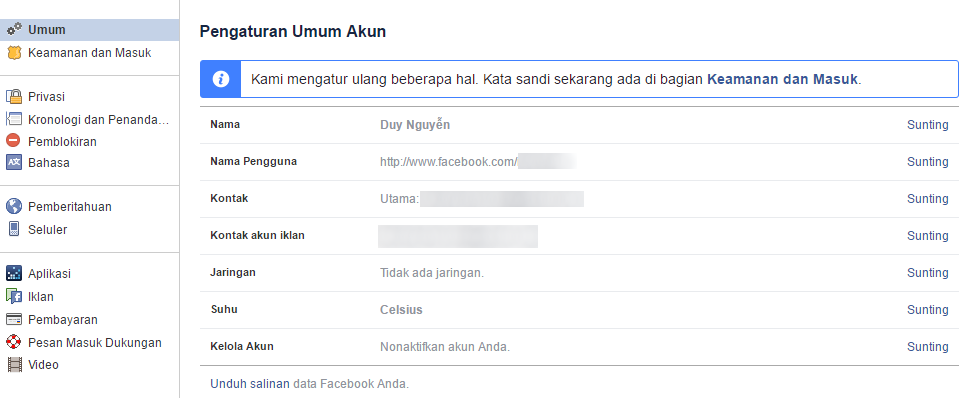
Bước 3: Vào trang Indonesia Proxy Server List – Indonesian Proxies ở một tab khác của trình duyệt và chọn một địa chỉ Proxy bất kỳ (nên chọn các địa chỉ có tốc độ cao), copy lại địa chỉ Proxy đó và nhớ luôn phần Port nằm kế bên.
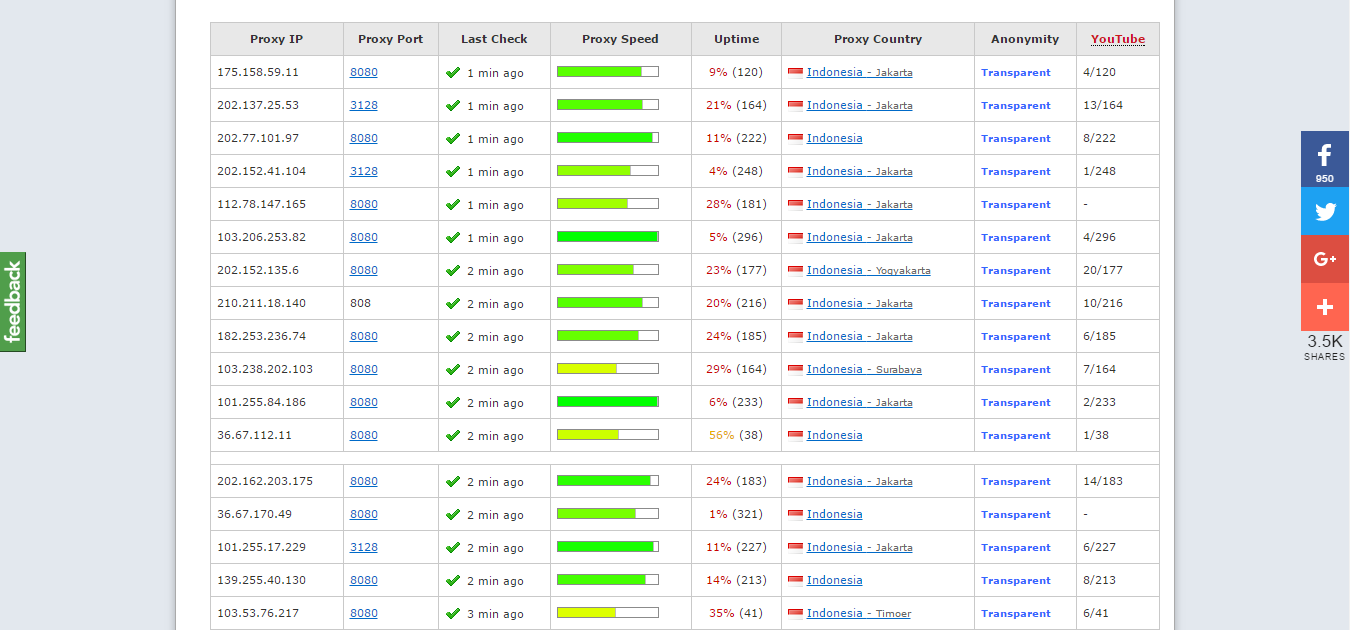
Bước 4:
Đối với Chrome và Cốc Cốc
Các mở hộp thoại Run (Windows + R) và nhập vào inetcpl.cpl, nhấn Enter.
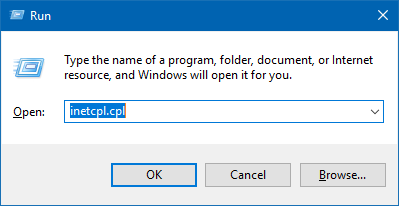
Một hộp thoại sẽ hiện ra, bạn chuyển sang tab Connections, nhấn vào nút LAN Settings.
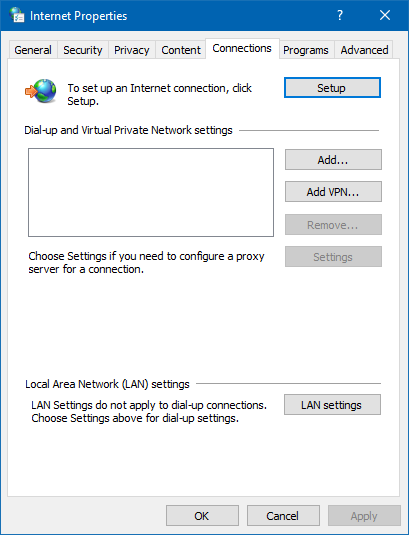
Tick chuột vào ô Use a proxy server for your LAN, rồi paste địa chỉ Proxy và Port lúc nãy lần lượt vào các ô Address cũng như Port. Nhấn OK hai lần để áp dụng các thay đổi.
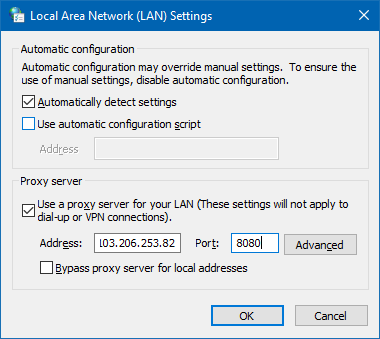
Đổi với Firefox
Bạn cũng sẽ vào trang Indonesia Proxy Server List – Indonesian Proxies và chọn một địa chỉ Proxy bất kỳ (nên chọn các địa chỉ có tốc độ cao), copy lại địa chỉ Proxy đó và nhớ luôn phần Port nằm kế bên.
Nhấn vào nút

nằm gần khung địa chỉ. Chọn Options → Avanced → Network. Nhấn vào nút Settings ở dòng đầu tiên.
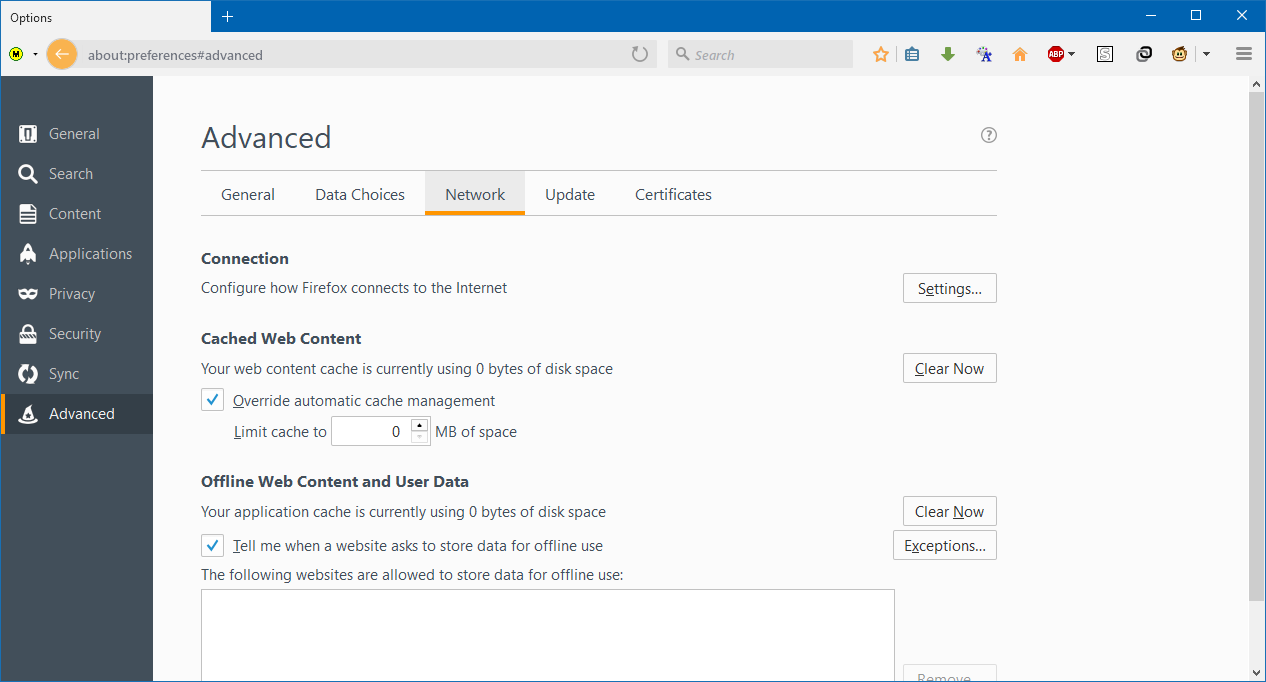
Tick chuột vào ô Manual proxy configuration, rồi paste địa chỉ Proxy và Port lúc nãy lần lượt vào các ô HTTP Proxy cũng như Port. Nhấn tick vào ô Use this proxy server for all protocols, rồi nhấn OK để áp dụng các thay đổi.
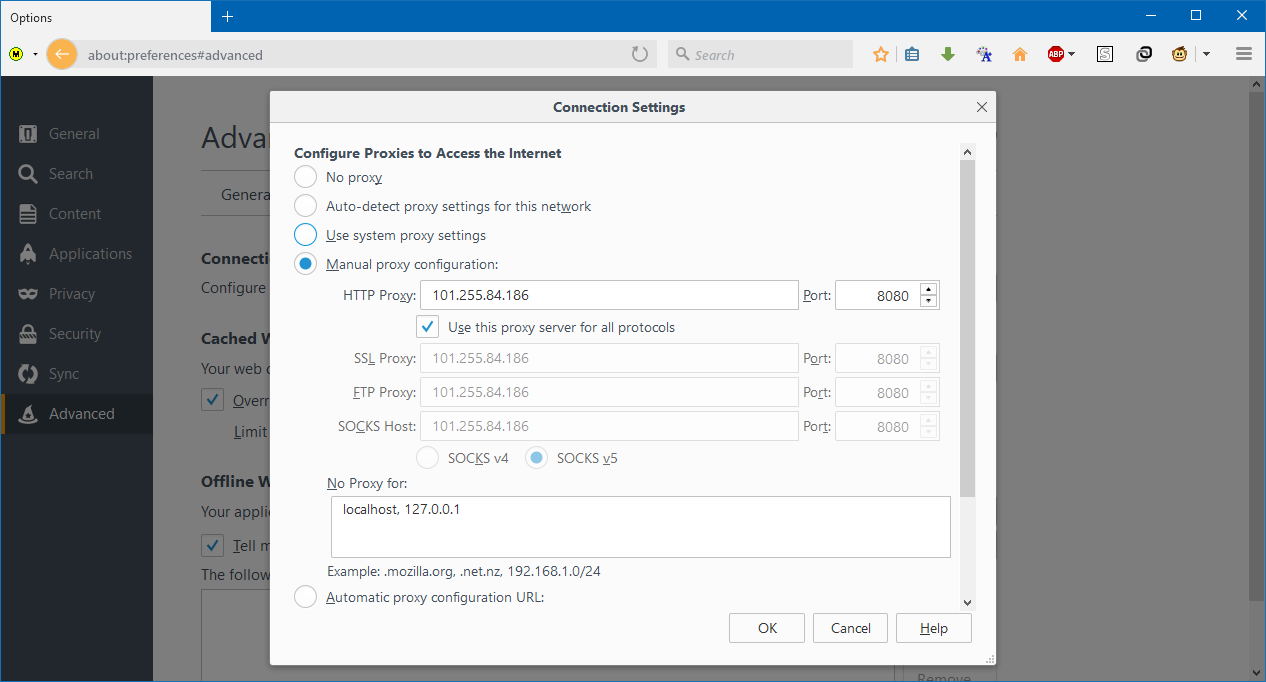
Bước 5: Quay trở lại trang Facebook đang mở lúc nãy, nhấn vào nút Sunting ở phần Nama.
Bước 6: Nhập tên một chữ mà bạn muốn đổi vào ô Depan. Chọn Tinjau Perubahan rồi nhập mật khẩu và xác nhận đổi tên.
Sau khi đã đổi xong tên bạn có thể đưa ngôn ngữ Facebook về ngôn ngữ mà mình sử dụng tại đây. Và để trở về địa chỉ Proxy mặc định, bạn cũng làm theo các bước đổi proxy như trên. Đối với Chrome và Cốc Cốc, hãy bỏ tick ở tùy chọn Use a proxy server for your LAN, và nếu bạn dùng Firefox hãy tick vào No proxy.
Duy_Nguyen
Nguồn: http://www.techrum.vn/threads/cach-don-gian-d-di-ten-facebook-thanh-mt-ch-duy-nhat.132026/